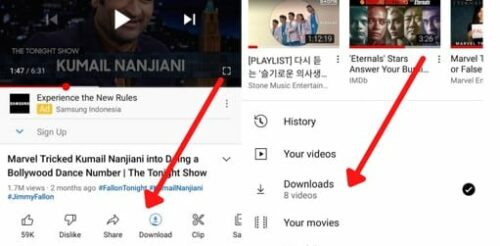Cara membuat CCP di VN – Membuat konten menarik di media sosial dapat dilakukan dengan menggunakan beberapa aplikasi gratis. Anda dapat memilih untuk menggunakan aplikasi VN karena menawarkan fitur lengkap untuk pengeditan video berkualitas tinggi.
CCP atau Cute Cut Pro adalah trend editing TikTok yang mengandalkan transisi dan gerakan tergantung beat lagu. Anda dapat menggunakan aplikasi VN untuk membuat CCP yang menarik dan mempostingnya ke TikTok atau akun media sosial lainnya.

Petunjuk tentang cara membuat CCP di VN
Membuat CCP di VN tidak mudah karena membutuhkan waktu untuk memotong klip dan aspek teknis. Membuat CCP di VN membutuhkan kesabaran untuk memastikan hasil video benar-benar maksimal.
Seperti namanya, CCP mengandalkan transaksi transfer yang disesuaikan dengan irama lagu. Setelah itu, Anda dapat mengunggah video Anda langsung ke platform seperti YouTube, Tik Tok, Instagram, Facebook, Messenger, Editing Video untuk Whatsapp dan Twitter.
Saat membuat CCP di VN, Anda juga perlu menyiapkan beberapa bahan seperti audio dan efek. Konversi juga dapat dengan mudah dikelola dengan fungsionalitas VN asli. Sekarang Fikrirasy.ID telah merangkum cara membuat CCP di bawah ini.
1. Siapkan Bahan Pengeditan CCP
Ini adalah cara pertama Anda harus mempersiapkan materi Anda untuk diedit di CCP. Ini termasuk efek foto, Fikrirasy.ID dan video yang nantinya akan di input ke dalam aplikasi, dan fasilitas editing sepenuhnya menggunakan editor VN.
2. Buat proyek PKC baru di VN
Pertama buka aplikasi VN, lalu tekan tombol + untuk mulai membuat CCP.
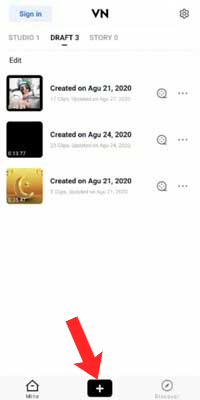
Pemilihan bagian tugas baru.

3. Mengatur gambar pertama CCP di VN
Silahkan klik tab selanjutnya gambar, Ketuk Pengaturan di sudut kanan atas untuk melanjutkan.
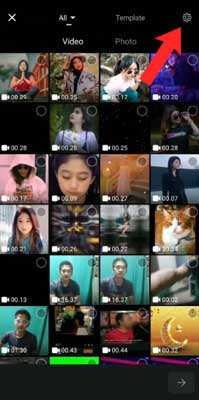
Di Pengaturan, atur durasi foto untuk foto pertama menjadi 0,9 detik.
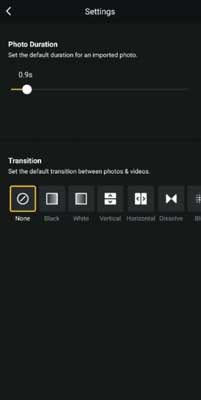
Pilih salah satu file foto lalu tekan panah untuk masuk ke timeline pengeditan VN.

4. Cara menghapus judul dari VN
Cara selanjutnya adalah menghapus judul dan tap pada layer hitam di sebelah kanan foto utama.
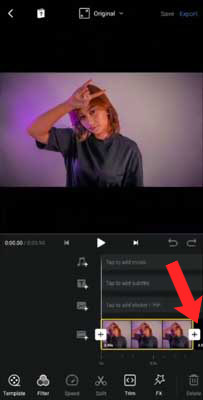
Setelah membuat pilihan Anda, klik Next untuk melanjutkan. menghapus di ujung.
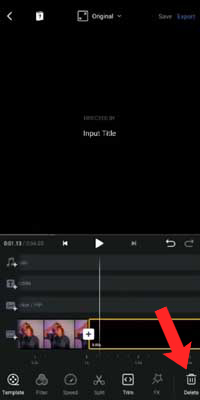
5. Cara memotong durasi foto CCP pertama
Cara selanjutnya adalah dengan tap foto pertama lalu tap Menu. memangkas di lantai.
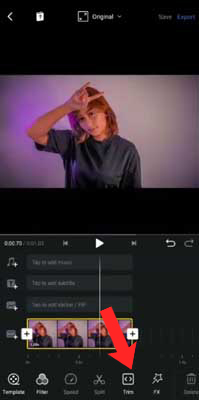
Saat menu trim muncul, geser garis kuning untuk mengatur durasi menjadi 0,85 detik. Setelah selesai, klik OK.
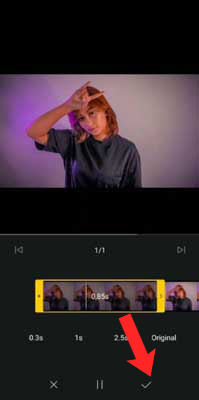
6. Tambahkan gambar CCP berikut ke VN
Tekan tombol media untuk menambahkan gambar baru.
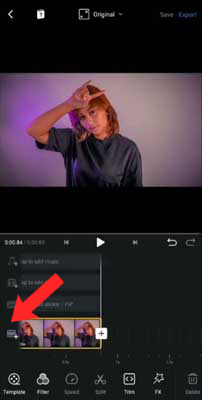
pilihan menu video/foto Buat KPK.
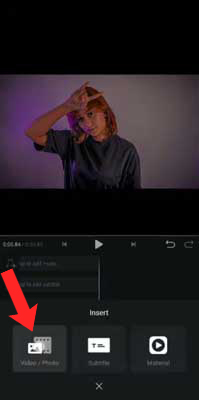
tekan bagian itu gambar Kemudian masuk ke menu setting di pojok kanan atas.
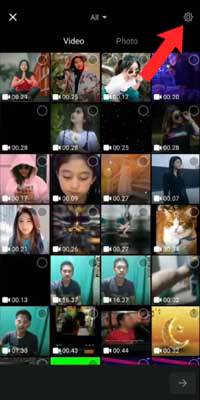
Untuk foto kedua dan selanjutnya, atur durasi foto menjadi 1,3 detik setelah itu.

VN memilih 34 foto yang tersisa untuk dijadikan CCP. Kemudian tekan tombol panah untuk masuk.
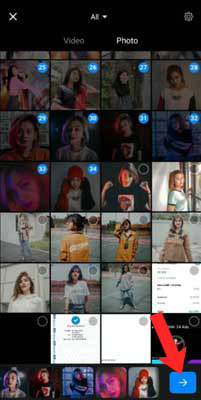
7. Cara Memangkas Foto Kedua
Tap foto kedua, lalu pilih menu memangkas.
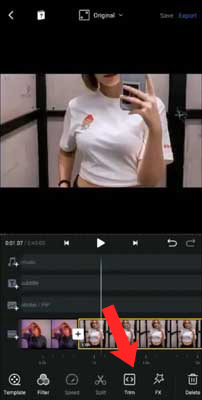
Setelah masuk ke menu Trim, pindahkan kursor kuning dan atur ke durasi 0,4 detik.
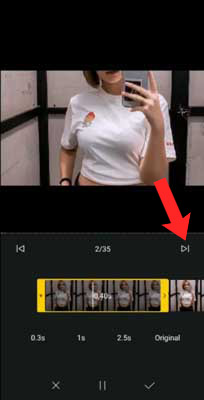
8. Cara Memangkas Foto ke-3 dan Lainnya
Anda dapat menekan tombol Berikutnya dan Sebelumnya untuk berpindah ke foto berikutnya dengan mudah. Anda perlu membuat CPP untuk mengatur durasi setiap foto secara berbeda agar sesuai dengan lagu.
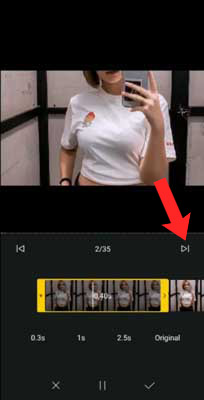
Tekan tombol Berikutnya untuk pergi ke gambar ketiga dan mengatur durasi menjadi 1,30 detik. Kemudian, untuk foto ke-4 dst, atur durasinya seperti ini:
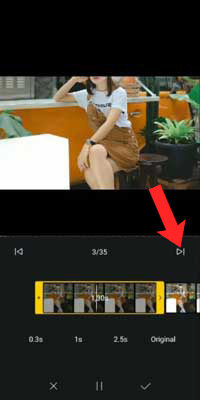
| gambar | melanjutkan |
| 4 | 0,35 detik |
| 5 | 1,15 detik |
| 6 | 0,40 detik |
| 7 | 1,30 detik |
| 8 | 0,40 detik |
| 9 | 1,15 detik |
| 10 | 0,40 detik |
| 11 | 1,25 detik |
| 12 | 0,40 detik |
| 13 | 1,20 detik |
| 14 | 0,40 detik |
| 15 | 1,20 detik |
| 16 | 0,35 detik |
| 17 | 1,20 detik |
| 18 | 0,45 detik |
| 19 | 1,25 detik |
| 20 | 0,40 detik |
| 21 | 1,25 detik |
| 22 | 0,40 detik |
| 23 | 1,25 detik |
| 24 | 0,35 detik |
| 25 | 1,05 detik |
| 26 | 0,45 detik |
| 27 | 1,25 detik |
| 28 | 0,35 detik |
| 29 | 1,20 detik |
| 30 | 0,40 detik |
| 31 | 1,20 detik |
| 32 | 0,40 detik |
| 33 | 1,20 detik |
| 34 | 0,40 detik |
| 34 | 0,60 detik |
Setelah selesai, klik ikon centang untuk menyimpan.
9. Bagaimana Menambahkan Efek CCP di VN
Cara membuat CCP tidak terpisahkan dari efek transisi di VN, cukup tap gambar pertama lalu pilih. FX.

Pilih efek zoom dari pilihan pertama dan tekan tombol Berikutnya untuk beralih ke yang berikutnya dan melanjutkan. Setiap foto bernomor ganjil harus memiliki efek sebagai berikut:
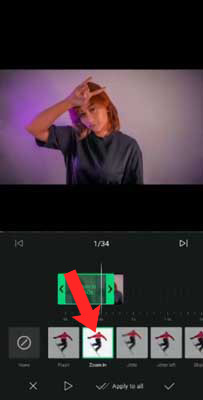
| gambar | jenis FX |
| 1,3,5,7,9,11,13,15,17,19,21,13,25,27,29,31 | kilatan |
| 35 | pengurangan |
Setelah selesai menerapkan efek, klik tanda centang pada setiap gambar untuk menyimpannya.
10. Bagaimana Menambahkan Efek Fikrirasy.ID CPP ke VN
Ketuk ikon audio untuk menambahkan Fikrirasy.ID.
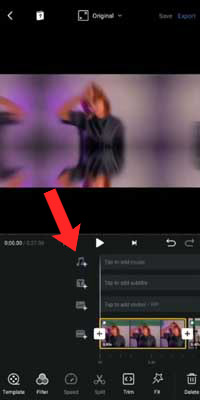
pilihan menu musik.
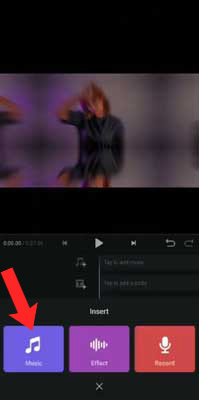
Silakan dan pilih file audio dari unduhan yang disebut NEFFEX-Careless 2 Memilih.

Gambar sesuai dengan CCP, tidak perlu diedit, cukup tekan tanda centang.
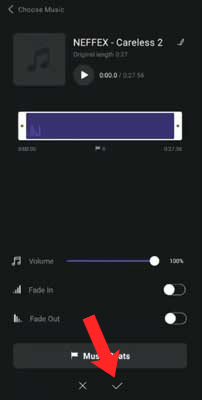
11. Setel ukuran bingkai CCP dalam VN
Ketuk Asli di bagian atas menu dan pilih Youtube, Instagram, Tiktok atau bingkai lain yang Anda suka.
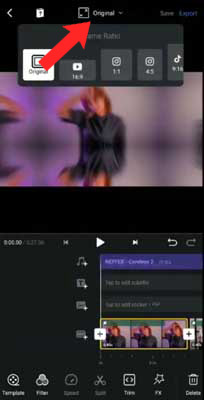
Setelah itu, bingkai akan disesuaikan dan secara otomatis dipangkas untuk platform media sosial pilihan Anda.
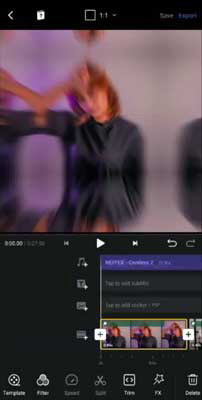
12. Bagaimana Menambahkan Efek CCP di VN
Metode selanjutnya adalah menerapkan efek bergerak pada gambar, klik ikon impor file.
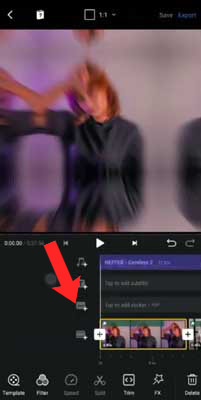
Memilih foto/video Untuk mendapatkan file materi.
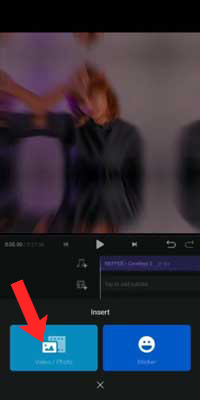
Pilih tab video Kemudian masukkan file materi yang sudah anda download dengan nama 3 speck particle.
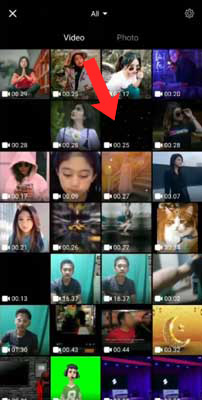
Isi layar dengan menyeret menggunakan kursor di sudut kiri bawah.
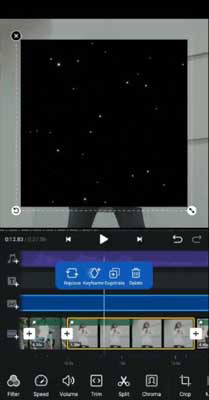
Kemudian atur durasi agar sesuai dengan panjang video. Agar efeknya berfungsi, ketuk efeknya lalu pencampuran.
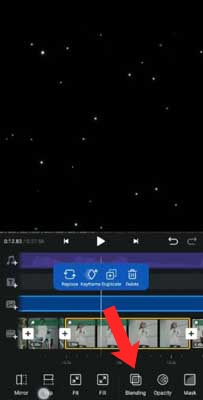
Memilih layar Kemudian atur opacity sesuai keinginan Anda dan tekan tanda centang.
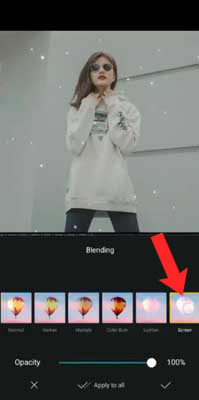
13. Bagaimana cara mengekspor hasil PKC dari VN
langkah terakhir kirim keluar Simpan video yang dihasilkan.

Tekan saja tanda centang untuk melanjutkan.
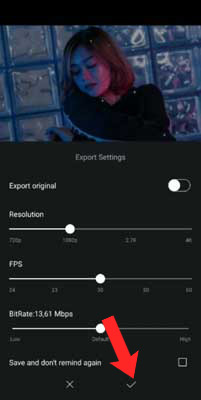
Berikan nama video CCP, deskripsi, dan tag sesuai keinginan.
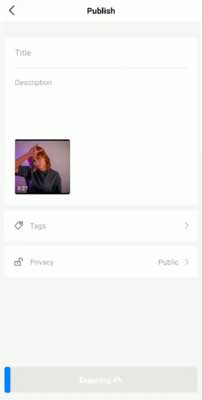
Jika proses ekspor sudah selesai, klik Next. simpan ke album Simpan ke galeri ponsel Anda.
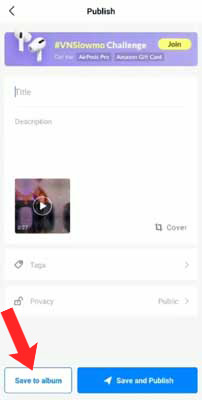
kata-kata terakhir
Selain VN, Anda dapat menggunakan HOW TO USE ANYFACE untuk fitur edit video. Apakah Anda ingin mencoba membuat CCP di VN, terutama karena dibutuhkan upaya ekstra untuk mengatur durasi per gambar?
Terimakasih Ya sudah membaca artikel 13 Cara Membuat CCP di VN dan Tutorial Konversi TikTok 2021
Dari Situs Fikrirasy ID